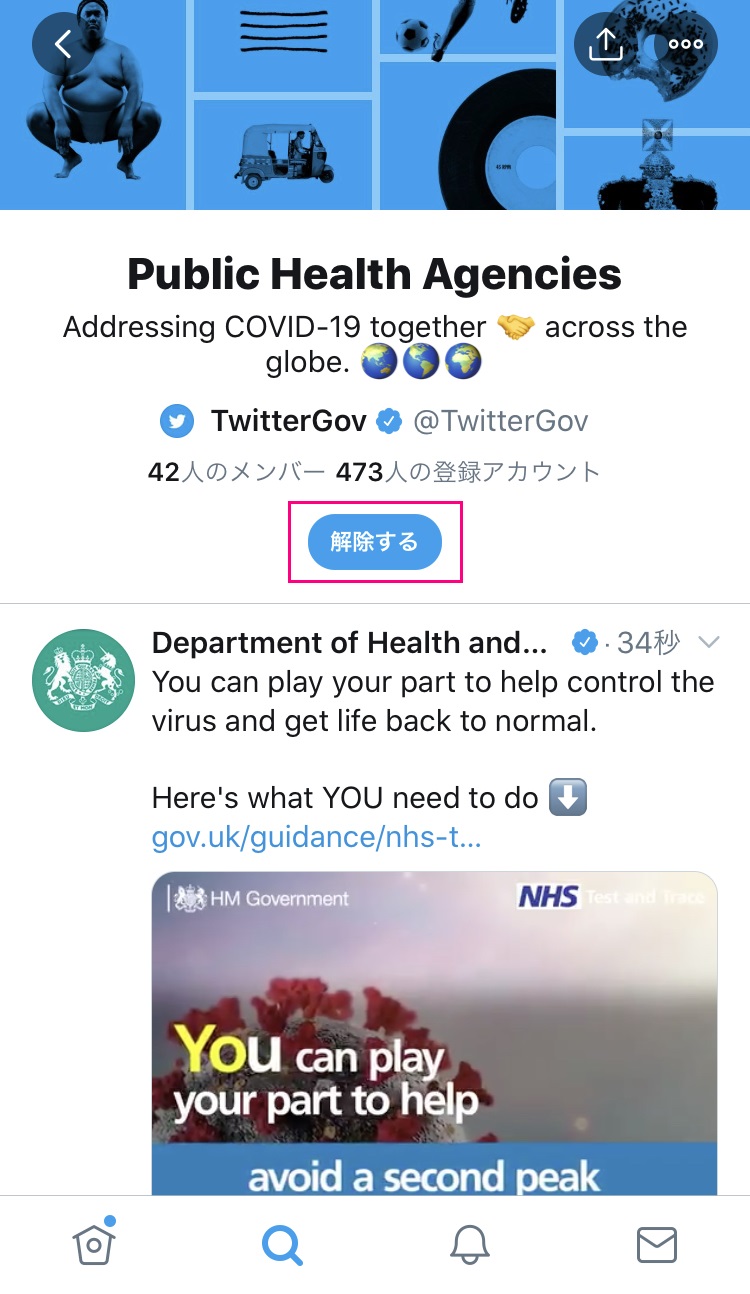【Twitter】リスト機能とは?リストの作り方&便利な使い方を解説!
Contents[OPEN]
他ユーザーが作ったリストで自分を登録解除
Twitterユーザーであれば誰でも追加できる便利なリストですが、知らない人などに追加されていると戸惑いますよね。
そんなときは登録解除をしましょう!
リスト一覧を開いたら右上の『3点マーク』をタップします。
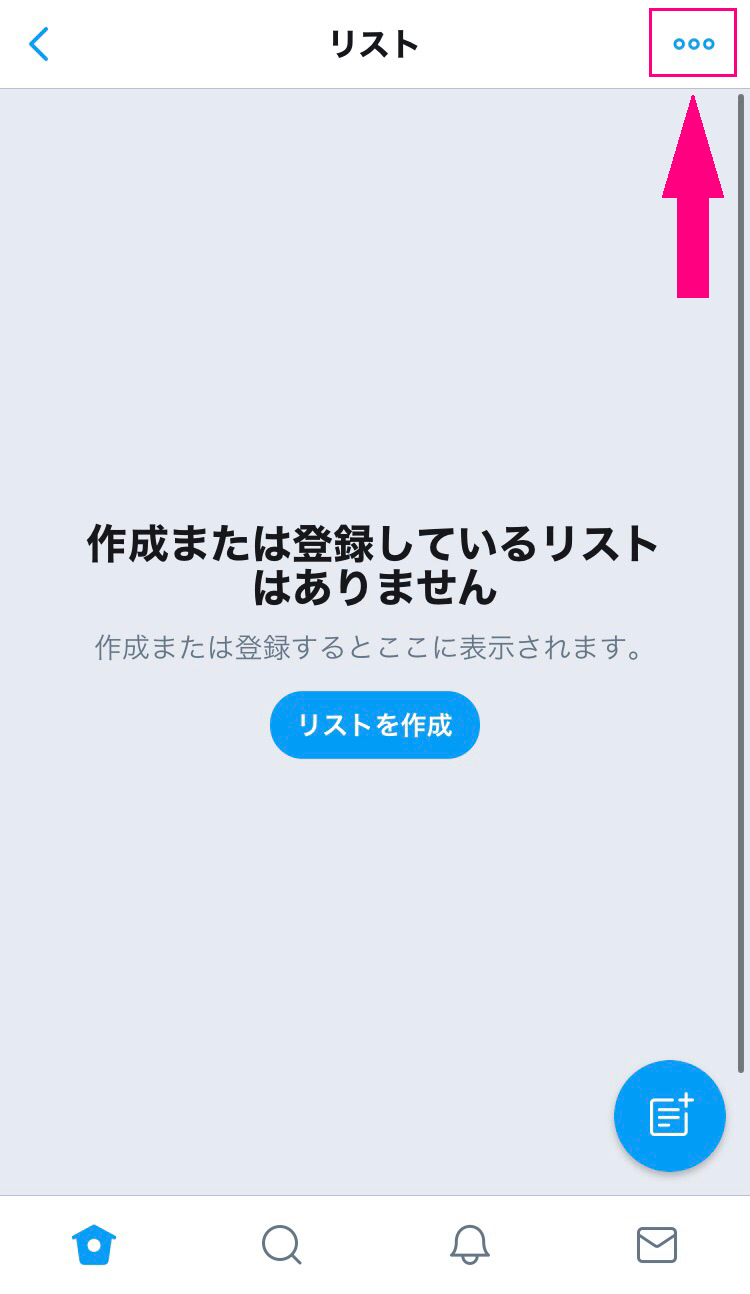
ここで「自分がメンバーとなっているリスト」を開くと、自分が追加されているリストがある場合のみリストが表示されますよ。
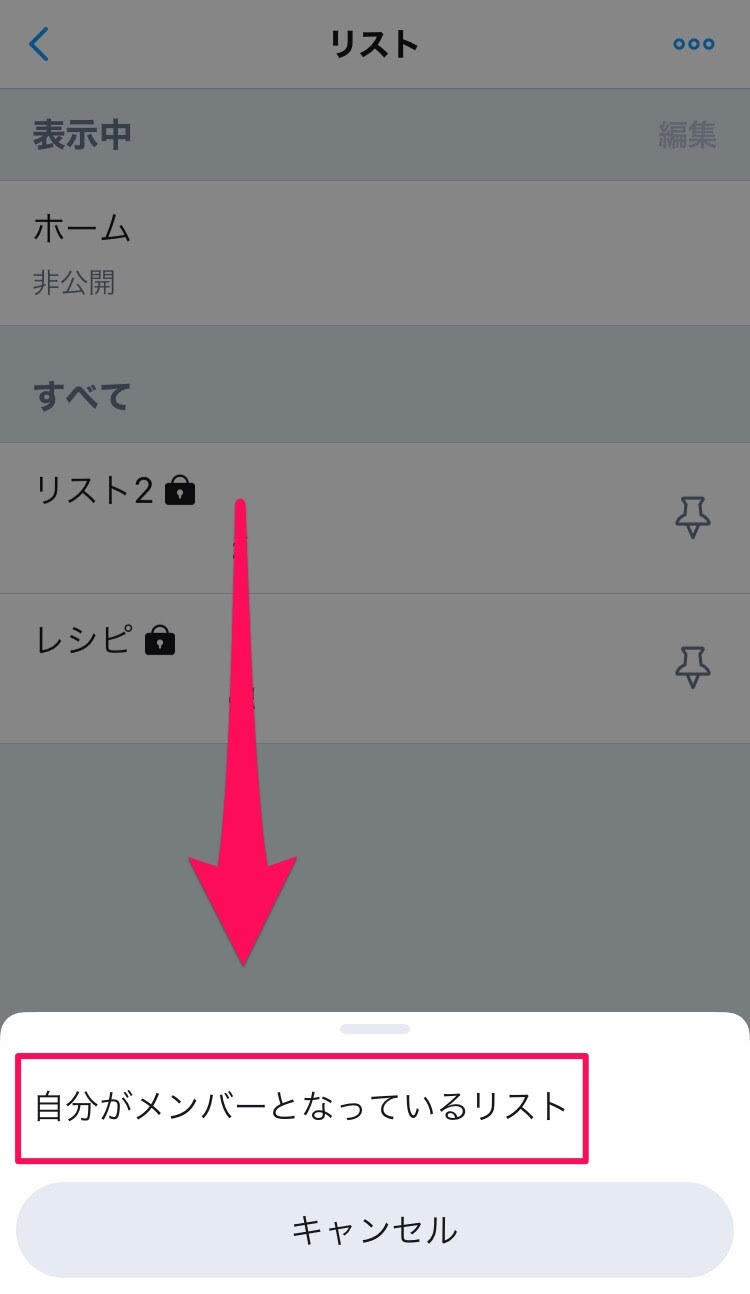
ここから自分を消したい場合は相手をブロックして解除する必要があります。
ずっとブロックをしたくない人は、ブロック後にすぐブロック解除をするといいでしょう。
ブロックできない関係の人には外してほしいことを伝えるのをおすすめします!
【Twitter】リストの使い方
ここからは、リストを作ったあとの編集方法や、誰が自分を追加したか確認する方法などを紹介します。
リスト名の変更
リスト名を変更するなら、以下の方法で進めてみましょう。
リスト一覧から名前を変更したいものを開いて「リストを編集」へ進みます。
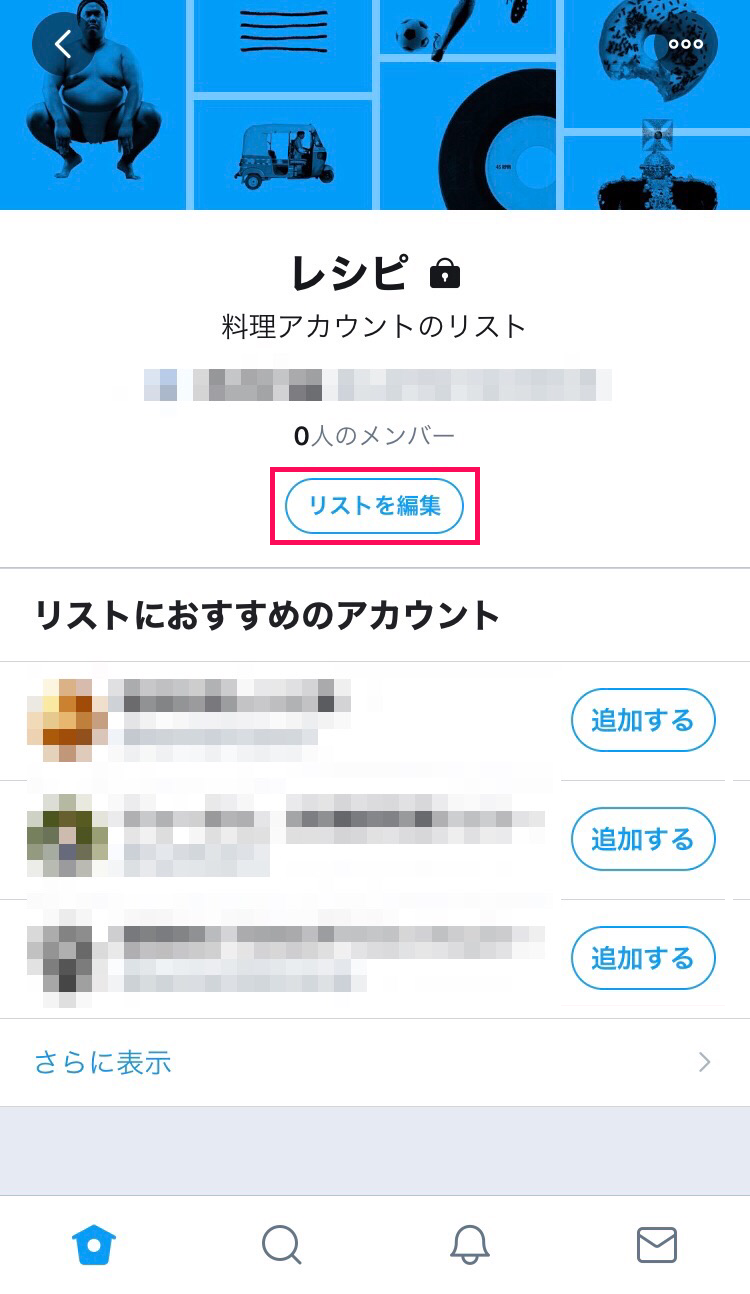
名前や説明を変更する編集画面が出てくるのでここで名前を変更してください。
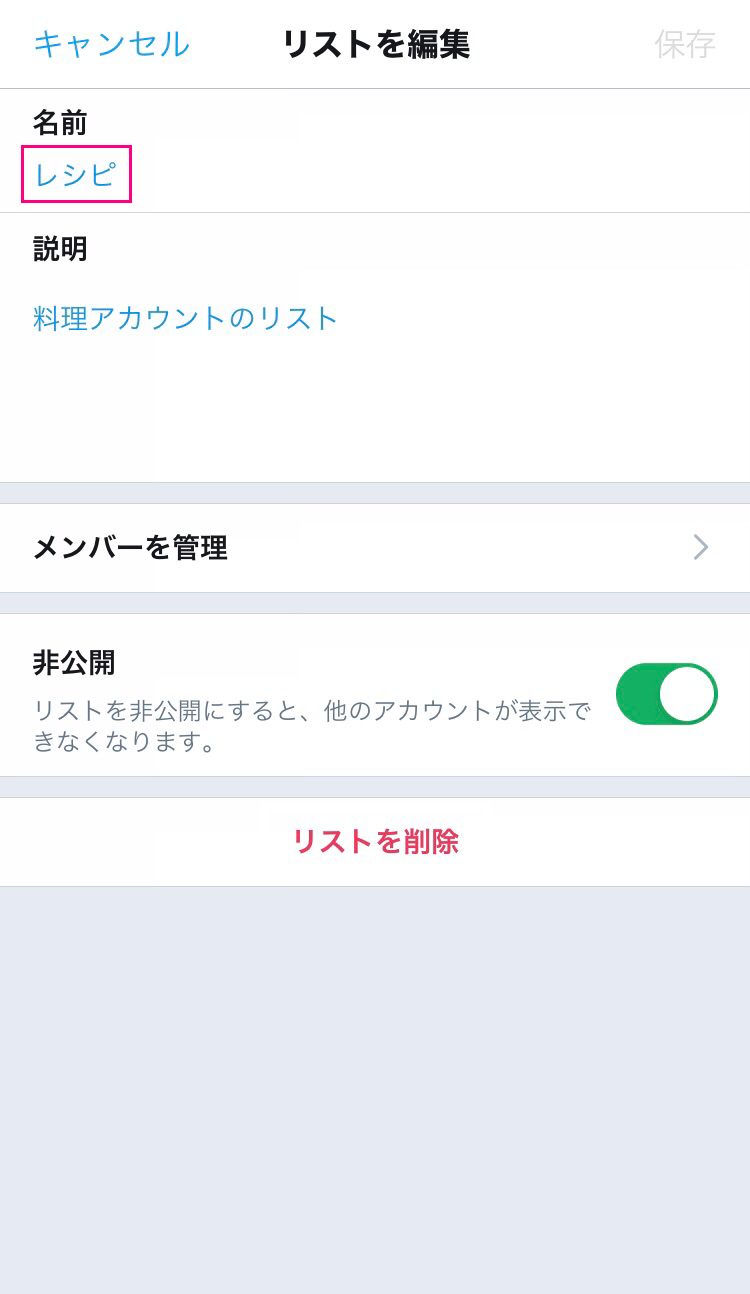
最後に、右上の「保存」を押せば変更完了です!
リストの公開状態を公開・非公開に変更
リストの公開・非公開も名前の変更画面と同じページで行います。
非公開にしたい場合はボタンを緑(オン)にし、公開したい場合は白(オフ)にしましょう。
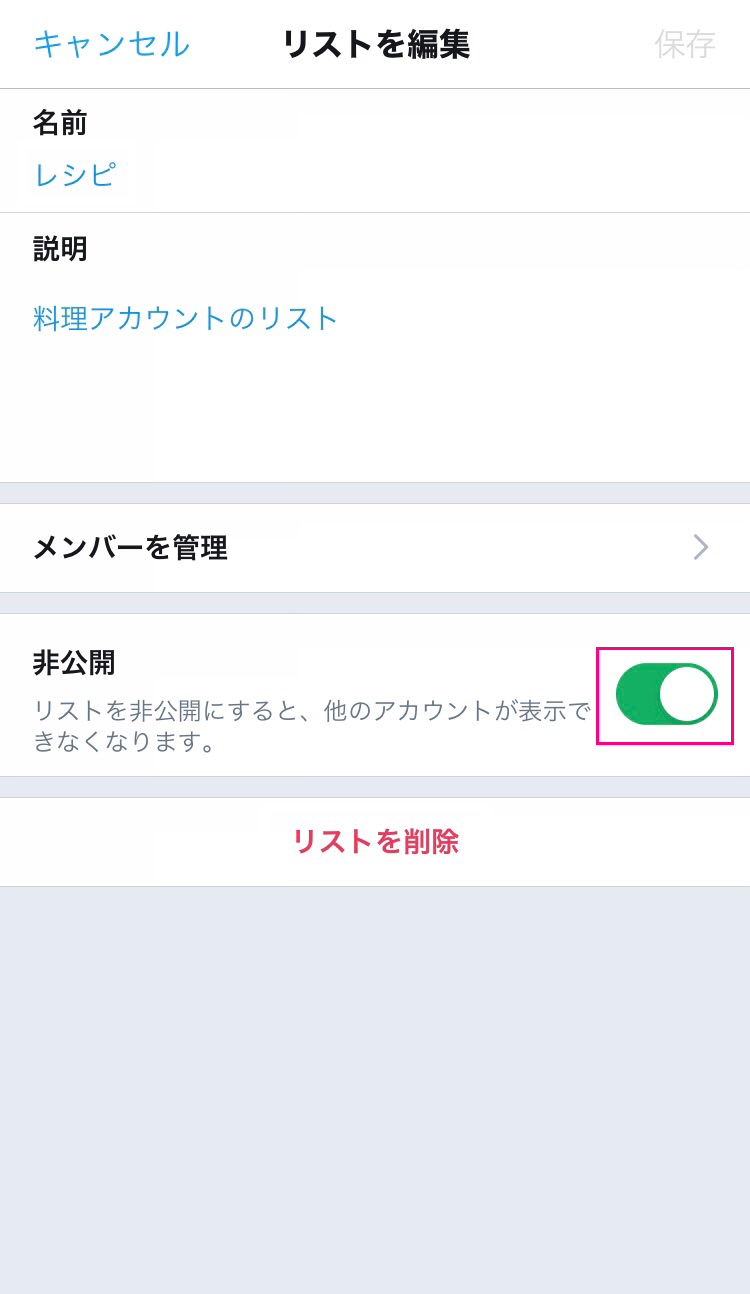
自分が追加されたリストの一覧を見る
自分が追加されたリスト一覧を見るには、リスト画面の右上にある3点マークをタップして「自分がメンバーとなっているリスト」を開きます。
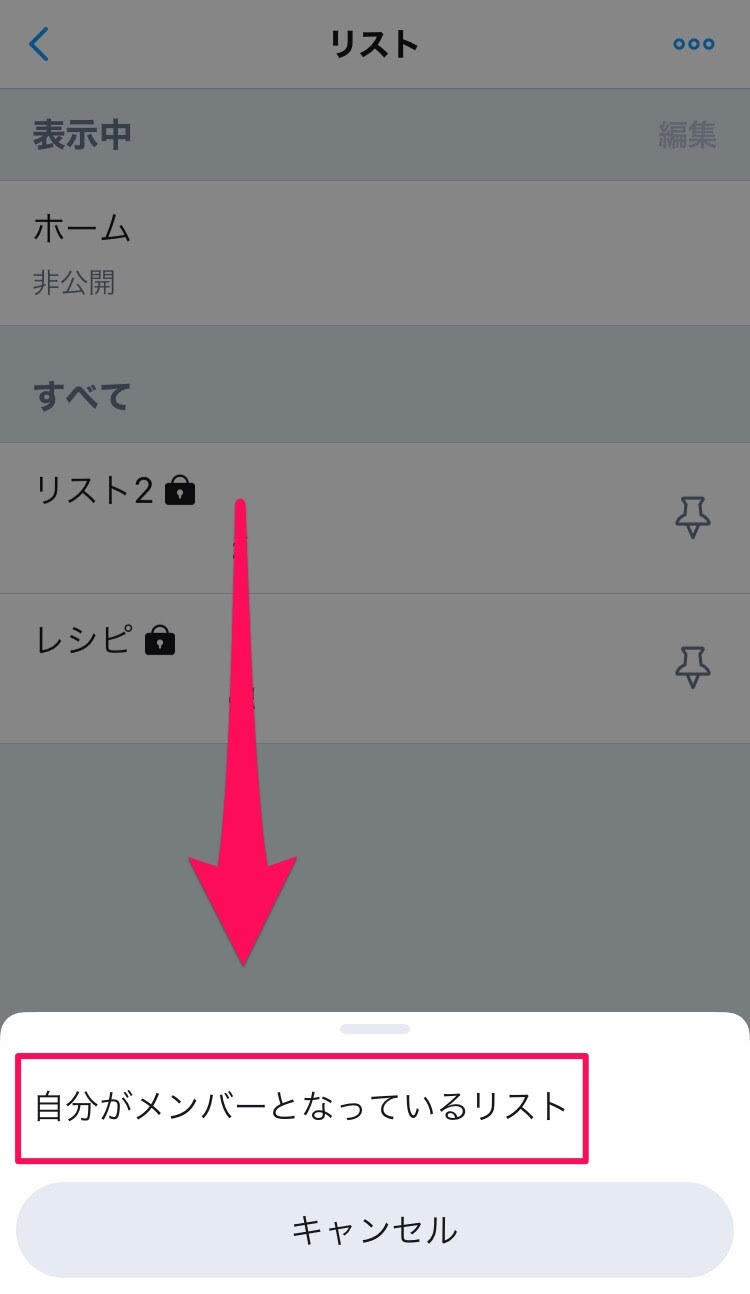
ここで自分が追加されている場合、作成者とリスト名が表示されますよ。
他のアカウントのリストを見る・保存・解除する
他のアカウントのリストを閲覧・保存する方法は、上記で紹介した「他ユーザーが作ったリストを自分のリストに登録」と一緒なので、そちらを参考にしてくださいね。
解除方法リストを開いて「解除する」ボタンを押すだけです。